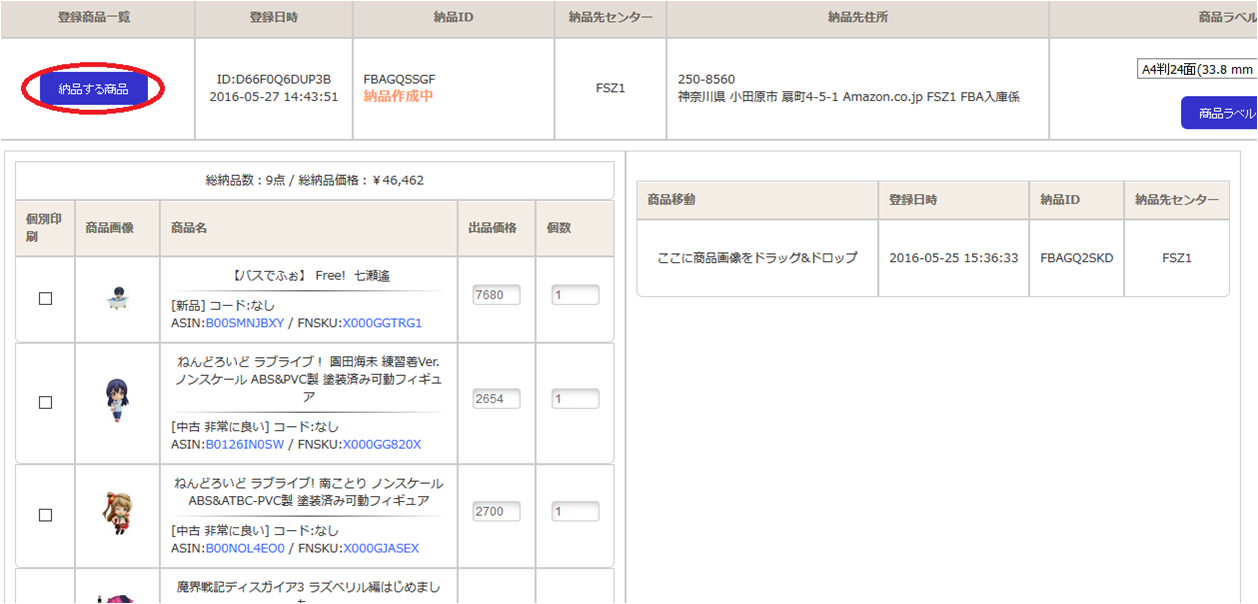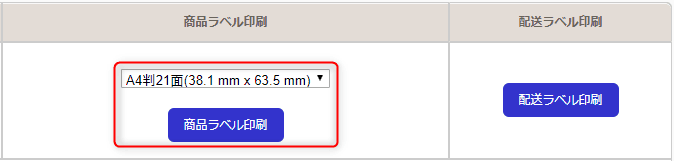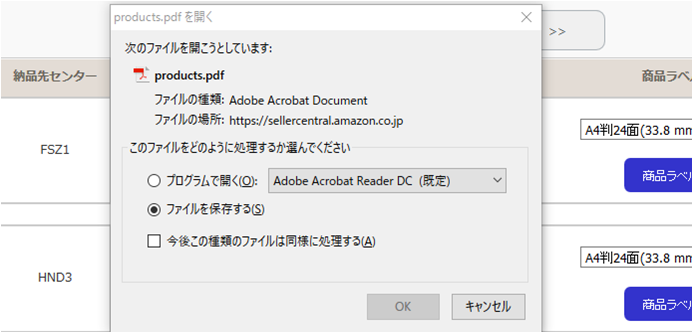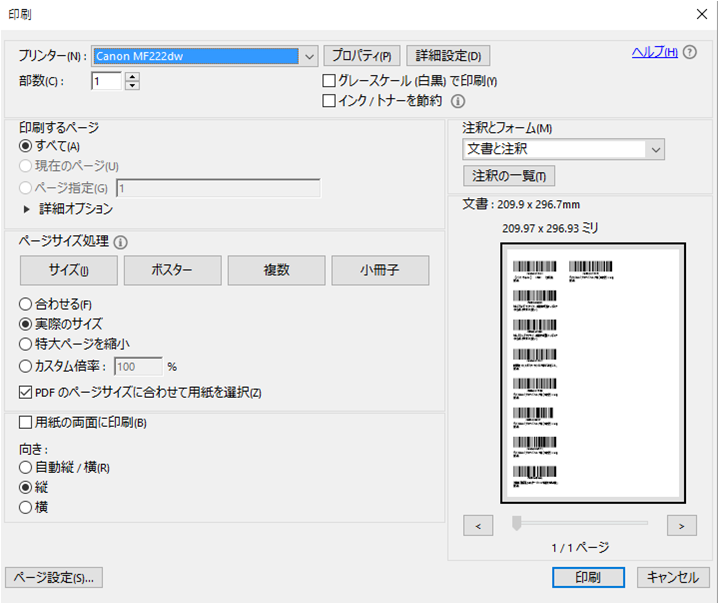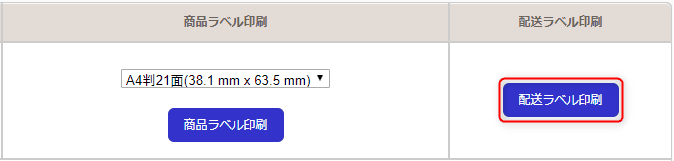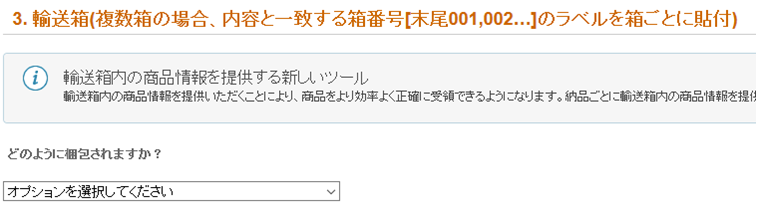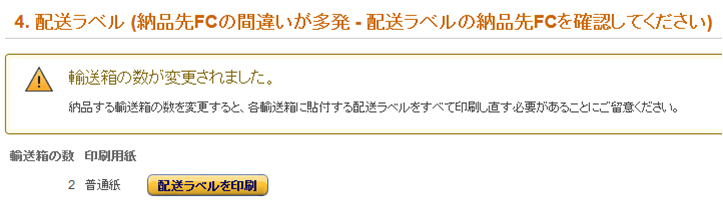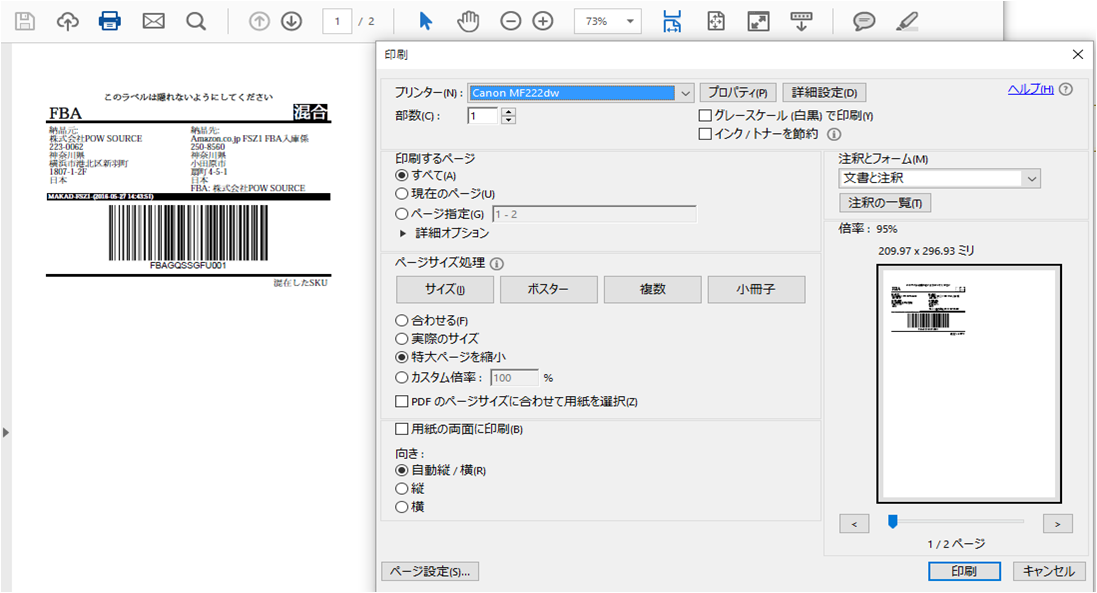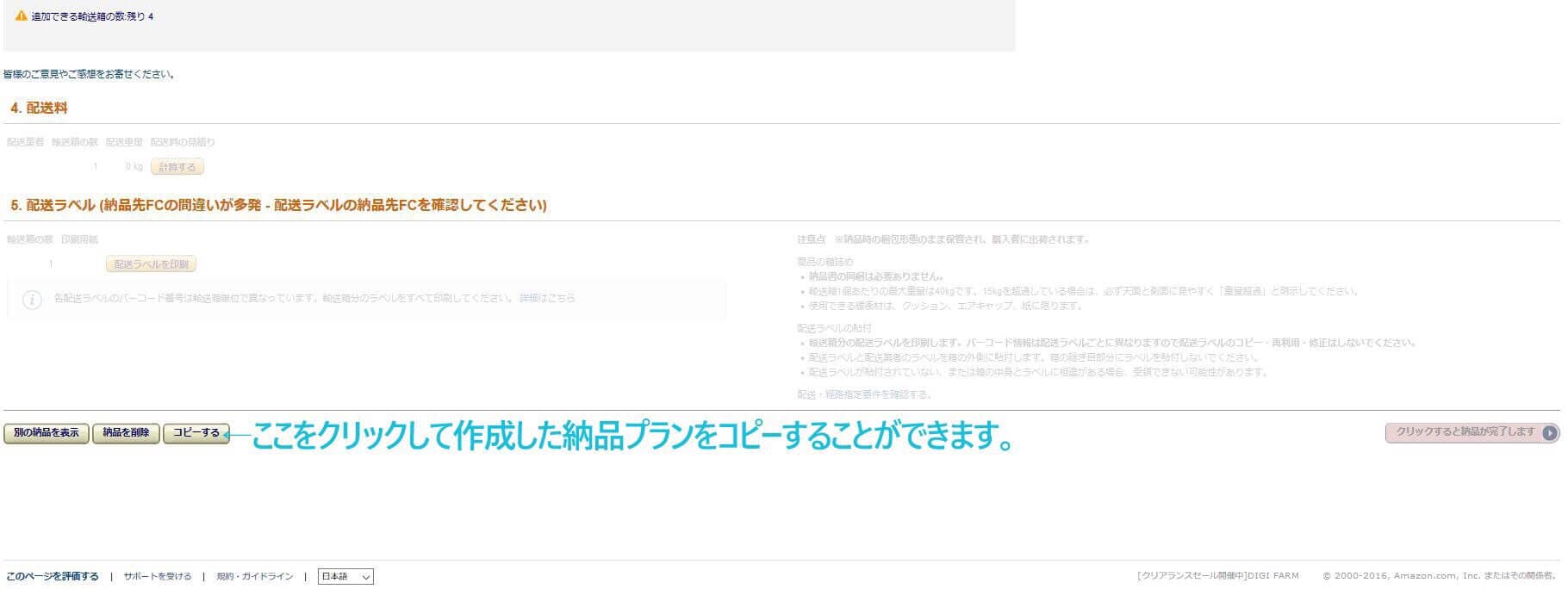各種帳票印刷機能
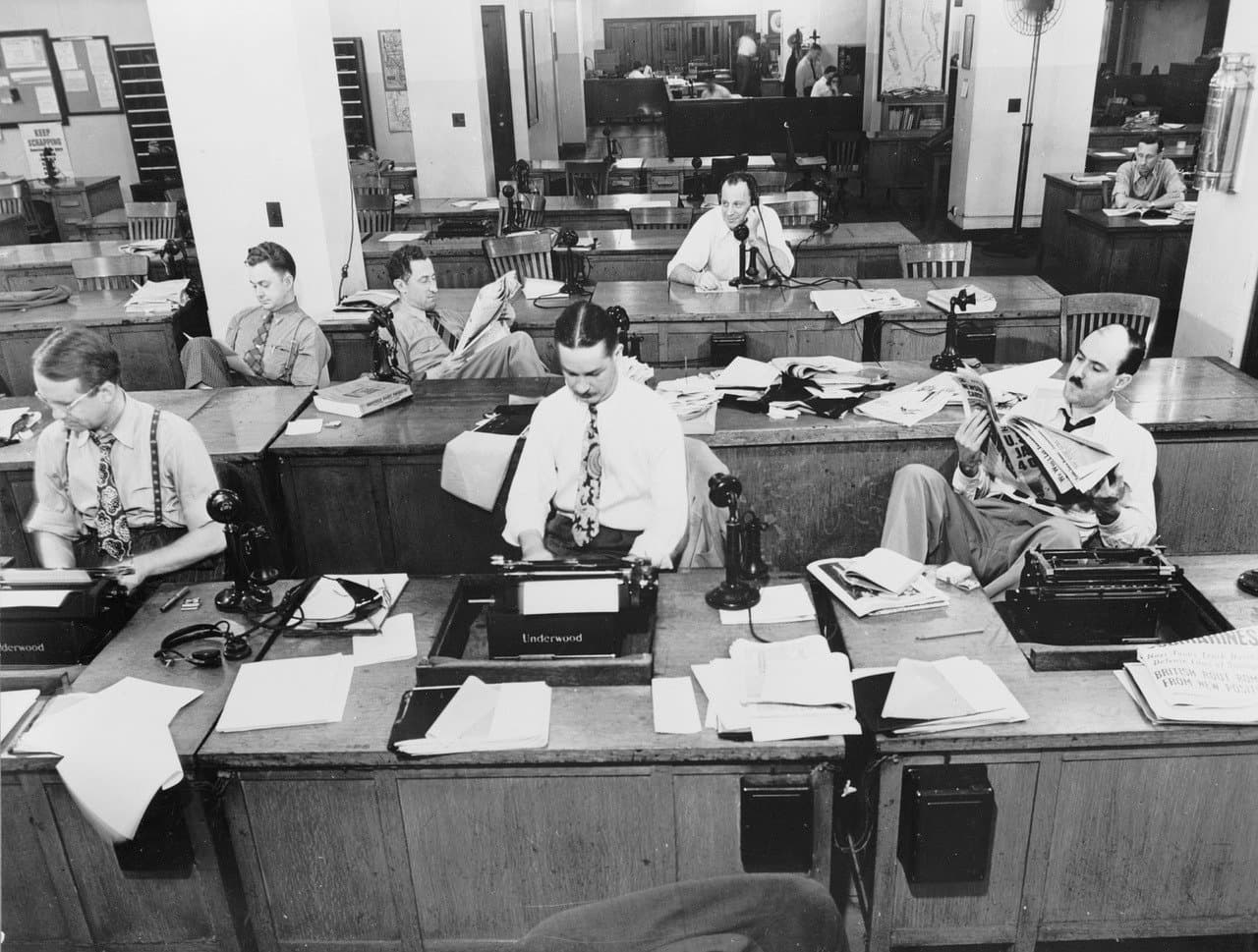
FBA納品の際に必要な
・配送ラベル
・商品ラベル
等の帳票。マカド!では簡単に印刷することが出来ます。
※印刷にはAmazonのセラーセントラルへのログインが必要となります。
「FBA発送途中の商品を見る」で、閉めた納品プラン一覧が表示されるので、
納品したい商品が入ってる納品IDの「納品する商品」をクリックして再度確認します。
問題なさそうでしたら、各種印刷します。
商品ラベル印刷
1.納品したいIDの「商品ラベル印刷」をクリックします。
※このとき、ラベルのサイズに注意してください。サイズ確認をして設定してください。
2.画像のように、PDFを開く画面が出ます。
「プログラムで開く」を選んで「OK」を押します。
3.印刷画面が出てくるので、あとはプリンターを指定して印刷します。
これで商品ラベルの印刷が完了となります。
配送ラベル印刷
1.一番右にある「配送ラベル印刷」をクリックします。
クリックすると、Amazonセラーセントラルの「発送準備」のページに移動します。
2.セラーセントラルページ内の「配送」欄で「配送業者」を選択してください。
3.輸送箱の詳細を選択してください。
4.輸送箱の数量を設定して、「配送ラベルを印刷」をクリックしてください。
※このとき、輸送箱内の商品情報を「入力しない」にしてください。
5.商品ラベルの時と同様、PDFを「プログラムで開く」にし、印刷します。
これで配送ラベルの印刷は完了です。
このように納品プラン一覧ページから、すべての帳票の印刷が可能です。
ページがシンプルで分かりやすいので、手順がとても楽です。
※現状マカドではAmazonの商品ラベル貼付けサービスは未対応となっております。
対応策としましてはマカドで納品プランを作成後、該当の納品プランをコピーすることによって対応可能です。
是非お試し下さい。